更新时间:2023-10-13
火狐浏览器是一款干净简洁浏览器软件,有不少小伙伴都在很使用,并且很多小伙伴在会添加各种插件来丰富浏览器的功能,不过还是有部分小伙伴不清楚火狐浏览器要如何安装插件,下面就和小编一起来看看火狐浏览器装插件的所有方法吧。
1、打开火狐浏览器,点击浏览器右上方的“打开菜单”图标,在下面的选项菜单中选择附加组件一项。
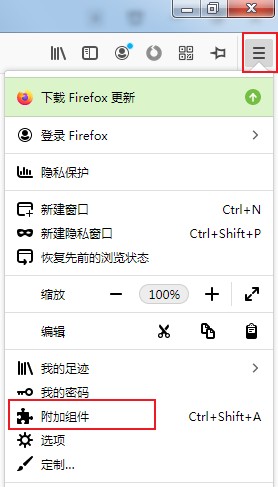
2、这时会进入火狐浏览器的附加组件管理器页面,我们点击页面左侧的菜单切换到“扩展”页面,比如我们需要翻译插件时就在页面上方的搜索框中输入“翻译”或是你希望查找的翻译插件的名称,并按下回车键进行搜索。
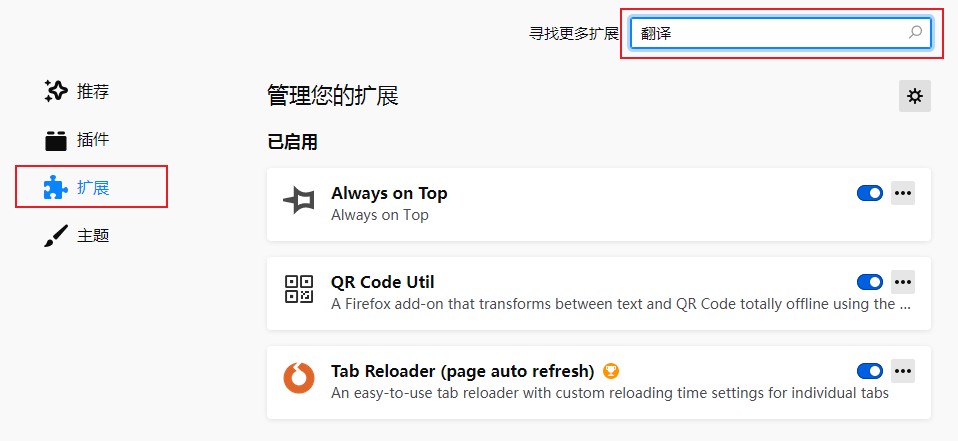
3、如下图所示此时我们会跳转到扩展搜索结果页面,在页面中显示的搜索结果中找到我们需要的翻译插件,然后点击进入详情页中。
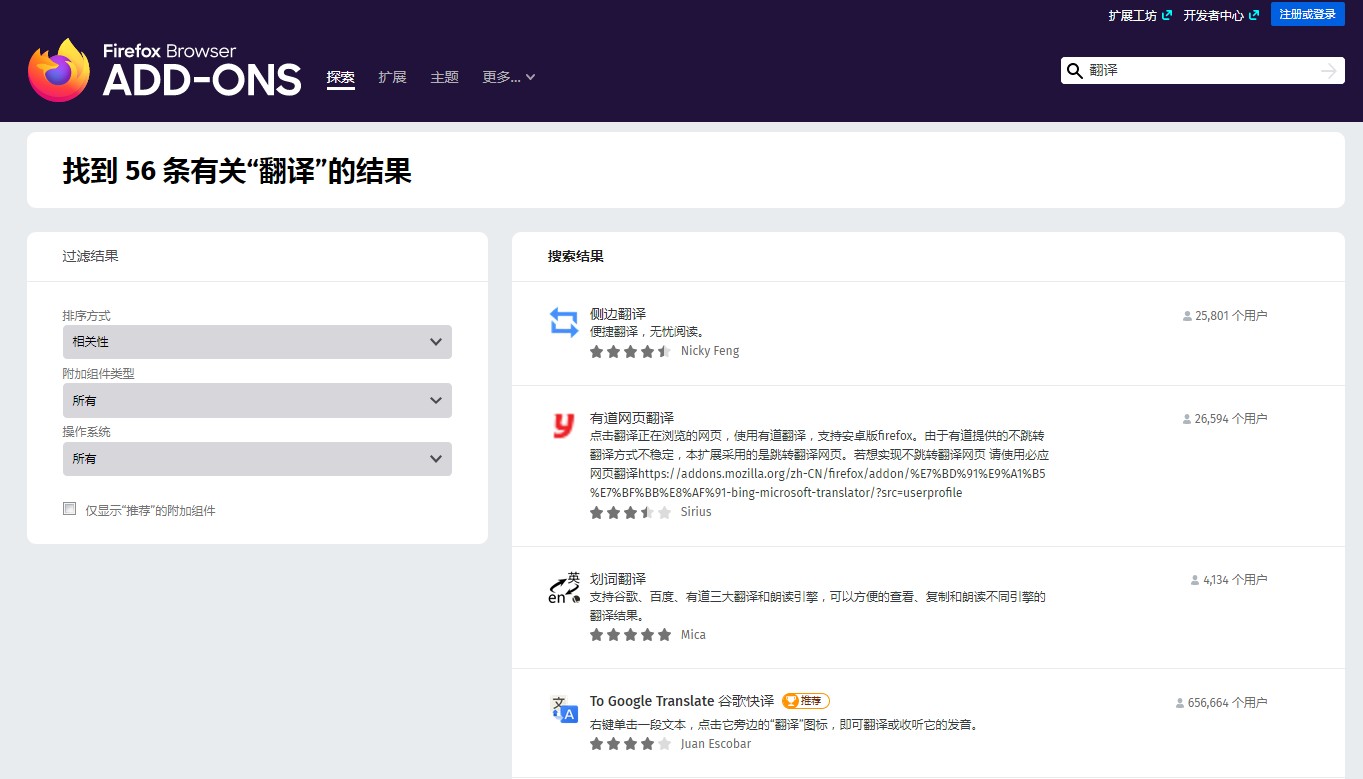
4、在插件详情页中可以看到该翻译插件的描述以及其他用户的评论,我们直接点击“添加到Firefox”按钮进行安装。
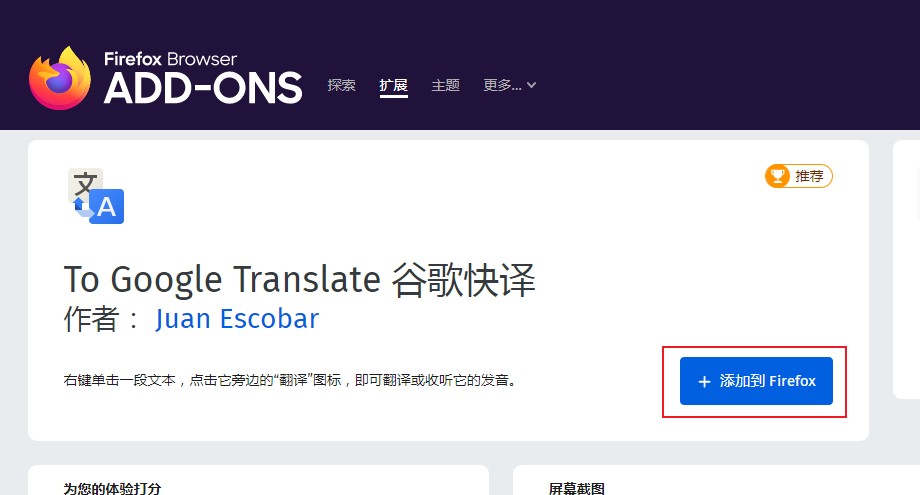
5、这时地址栏下方会弹出一个提示窗口,询问我们是否要安装这个翻译插件,我们点击“添加”按钮后就可以成功完成安装了,之后就可以在火狐浏览器中使用该翻译插件进行翻译了。
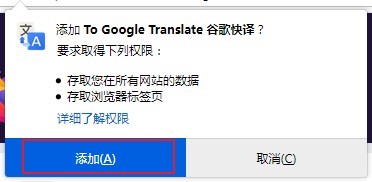
1、打开火狐浏览器,点击右上角的三条横杠。
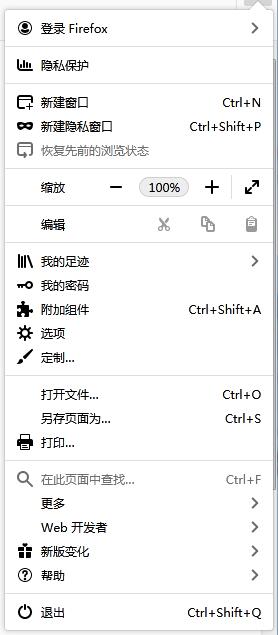
2、选择点击附加组件。
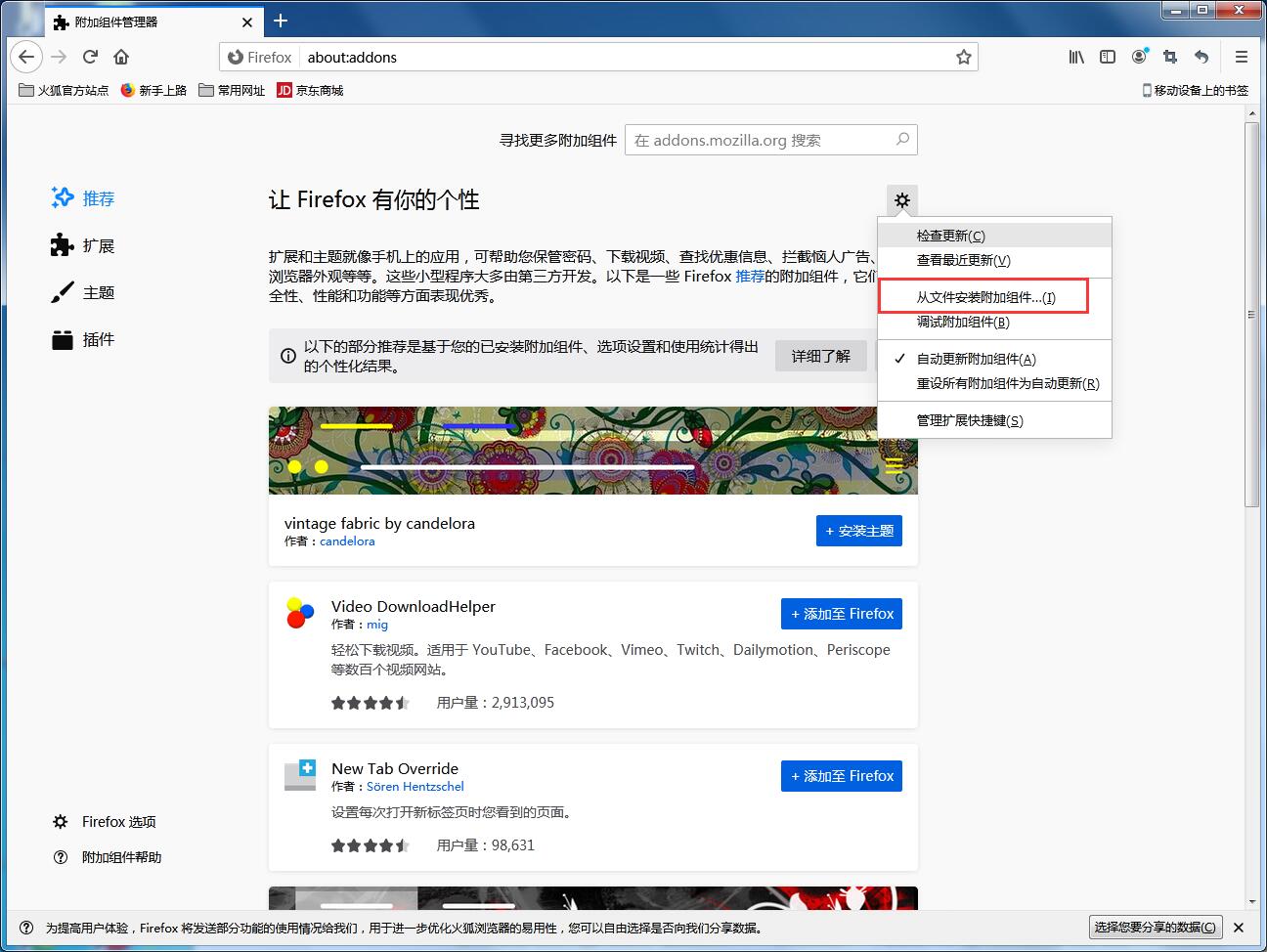
3、点击齿轮,选择“从文件安装附加组件”。
4、点击你所需要安装的组件文件。
5、等待安装完成。安装完成后就可以看到右上角的插件了。
最新文章
火狐浏览器怎么安装插件火狐浏览器安装插件的方法
2023-10-13OBS Studio是什么软件OBS Studio使用教程
2023-10-13win11更新完白屏怎么办win11更新完电脑开机白屏请稍等的解决方法
2023-10-13Xbox网络延迟高怎么办Xbox网络延迟高的解决方法
2023-10-12剪映怎么剪掉不要的部分教你使用剪映剪掉不要的部分
2023-10-12win10开机启动项怎么设置win10开机启动项的设置方法
2023-10-12wps保存的文档在哪个文件夹
2023-10-12win11亮度调节不起作用怎么办win11亮度无法调节的解决方法
2023-10-12wps打字后面出现空格怎么办wps文字输入时候后面自动出现空格的解决方法
2023-10-12Win7硬件加速在哪Win7开启硬件加速的方法
2023-10-12发表评论